Schritt 1 Installation des VGA -Treibers

- 4853
- 1109
- Phoebe Jeorga
Wenn Sie sich jemals von Ihrem gewöhnlichen Standard -Ubuntu -Desktop gelangweilt haben oder dass Sie Ihre Grafikkarte nicht so verwenden, wie Sie es sollten, können Sie versuchen, Ubuntu Compiz 3D Cube Desktop -Effekt zu aktivieren. Geben Sie Ihrem Desktop einen zusätzlichen Funken. Dieser Artikel bietet Ihnen eine Schritt-für-Schritt-Konfiguration zum Aktivieren von Ubuntu Compiz 3D Cube-Desktop-Effekt.
Schritt 1: Installation des VGA -Treibers
Sie können diesen Schritt überspringen, wenn Sie bereits eingeschränkte Display -Treiber aus dem PPA -Repository von Ubuntu installiert haben. Dieser Schritt ist auch bei einer Standard -Ubuntu -Installation optional. Ich empfehle, mit Schritt 2 fortzufahren und das Ubuntu -System zu lassen, versucht, Ihre VGA -Karte zu erkennen und geeignete VGA -Treiber für Ihre Karte automatisch zu installieren. Wenn das fehlschlägt, kommen Sie auf Schritt 1 zurück und tun Sie es manuell, wie unten beschrieben.
Installation des Nvidia -eingeschränkten Treibers
Fügen Sie zuerst Ubuntu PPA -Repository hinzu:
$ sudo add-apt-repository \ pPA: Ubuntu-x-swat/x-updates $ sudo APT-Get-Update
An diesem Punkt installieren Sie den NVIDIA-Treiber mit dem APT-GET-Befehl:
$ sudo apt-get installieren Sie NVIDIA-Strom \ nvidia-aktuelle Modaliase Nvidia-Settings $ sudo nvidia-xconfig
Installation des ATI -Treibers
Eine vollständige Installationshandbuch für ATI -Grafikkarten finden Sie hier:
https: // help.Ubuntu.Com/Community/Binarydriverhowto/ATI
Schritt 2: Aktivieren Sie die zusätzlichen visuellen Effekte von Ubuntus
Zu diesem Zeitpunkt sollten wir in der Lage sein, zusätzliche visuelle Effekte für einen Gnome -Desktop zu aktivieren. Navigieren zu:
System -> Einstellungen -> Aussehen -> visuelle Effekte
und aktivieren Sie zusätzliches Optionsfeld:
Extra: Bietet ästhetisch ansprechende Effekte. Benötigt eine schnellere Grafikkarte.

Wenn Sie Schritt 1 übersprungen haben. Sobald die Installation abgeschlossen ist, starten Sie Ihr System neu.
Schritt 3: Installation des Ubuntu Compiz 3D Cube Desktop -Effekts
Zu diesem Zeitpunkt können wir Compiz Extra Plugin und Compiz Simple Manager installieren, um Compiz 3D Cube Desktop -Effekt zu aktivieren. Dies erfordert die Installation der folgenden Pakete:
- Einfacher CCSM
- Compiz-Fusion-Plugins-Extra
Führen Sie den folgenden Befehl aus, um die Installation der obigen Pakete zu starten:
APT-GET-Installation von Simple-CCSM Compiz-Fusion-Plugins-Extra
Schritt 4: Aktivieren Sie Ubuntu Compiz 3D Cube Desktop -Effekt
In dieser Phase sind wir bereit, Ubuntu Compiz 3D Cube Desktop -Effekt zu aktivieren, indem wir navigieren zu:
System -> Einstellungen -> Einfacher CompizConfig -Einstellungsmanager -> Desktop -> Aussehen -> Desktop Cube
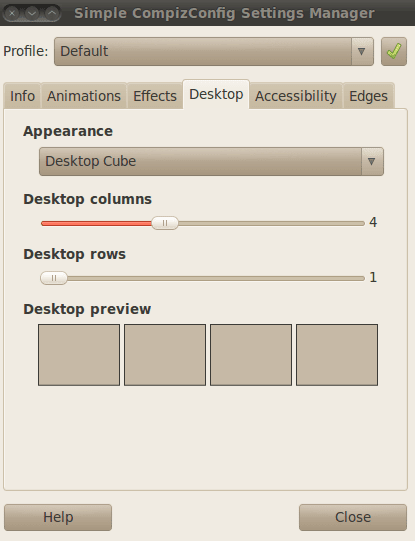
Drehen Sie nun Ihren Compiz 3D Cube Press Strg + Alt + linke Maus Klicken Sie überall auf Ihrem Desktop. Wenn Sie Ihre Maus bewegen, drehen Sie Ihren Zylinder, was ein Standard -Effekt für Ihren 3D -Würfel ist:
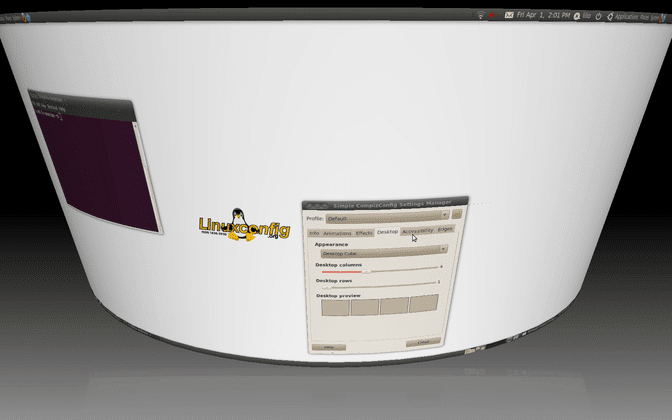
Um einen Ubuntu Compiz 3D Cube -Effekt zu erhalten, navigieren Sie zu:
System -> Einstellungen -> Einfacher CompizConfig -Einstellungsmanager -> Effekte -> Würfelffekte -> Deformation -> Keine
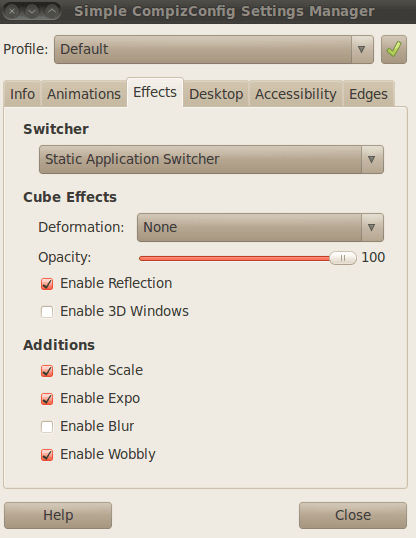
Zu diesem Zeitpunkt haben Sie einen voll funktionsfähigen Würfel:
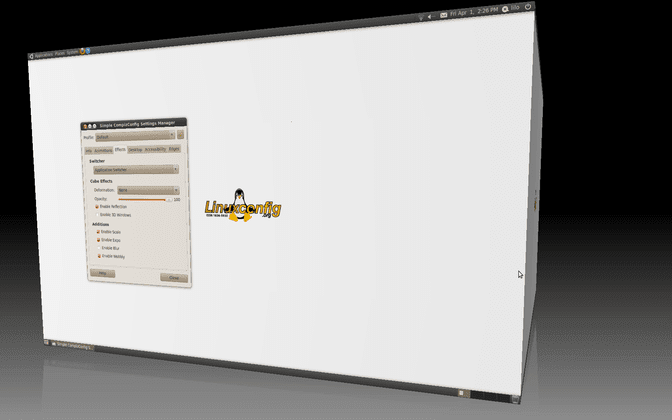
Compizeffekte
Dies sind nur eine einfache Standard -Compiz -Einstellungen. Fühlen Sie sich frei, mehr Compiz -Effekte zu erkunden, indem Sie navigieren zu:
System -> Einstellungen -> CompizConfig -Einstellungsmanager
Verwandte Linux -Tutorials:
- Dinge zu tun nach der Installation Ubuntu 20.04 fokale Fossa Linux
- Dinge zu installieren auf Ubuntu 20.04
- Dinge zu tun nach der Installation Ubuntu 22.04 Jammy Quallen…
- Dinge zu installieren auf Ubuntu 22.04
- So installieren Sie die Nvidia -Treiber auf Ubuntu 21.04
- So installieren Sie die Nvidia -Treiber auf Ubuntu 20.10 Groovy…
- Ubuntu 20.04 Leitfaden
- Ubuntu 20.04 Tricks und Dinge, die Sie vielleicht nicht wissen
- So listen und entfernen Sie das PPA -Repository auf Ubuntu 20.04 Linux
- So installieren Sie die Nvidia -Treiber auf Ubuntu 22.04

